16 советов по устранению быстрой разрядки батареи на Apple Watch в watchOS 11
Тестирование бета-версии программного обеспечения и разблокировка скрытых жемчужин — это то, что увлекает меня как ничто другое. Хотя прошло уже более десяти лет с тех пор, как я начал копаться в предварительно выпущенном программном обеспечении, я все еще наслаждаюсь своей встречей с новыми дополнениями, даже если это часто ставит меня и мои устройства в серьезные неприятности. Проработав watchOS 11 гладко (в целом) в течение нескольких дней, я как раз собирался выдать ее за довольно оптимизированное обновление.
Но затем снова что-то пошло не так на полпути, и мои Apple Watch начали неожиданно разряжать батарею. Из-за неожиданной разрядки батареи часы часто становились слишком горячими, чтобы с ними можно было обращаться. Раздраженный этой раздражающей проблемой, я искал способы ее решения и увеличения срока службы батареи. К счастью, изящный обходной путь спас мои часы. Если эта проблема также преследовала ваше устройство watchOS, вы попали на правильное руководство, чтобы избавиться от призрака разрядки батареи навсегда!
Исправление неожиданной разрядки батареи на Apple Watch в watchOS 11
Что может стоять за неожиданным разрядом батареи на ваших Apple Watch? Хотя такие вещи, как программные сбои и ошибки, вполне могут быть в игре, вам следует убедиться, что вы сначала позаботились об основах. Такие виновники, как «Обновление фонового приложения», «Отслеживание GPS» и «Бесконечные оповещения» всегда в игре. Это означает, что если вы позволили этим известным злодеям разгуляться с очень небольшим контролем, они могут быть за быстрым расходом батареи на вашем устройстве watchOS.
1. Принудительное завершение работы приложений
Если у вас нет привычки принудительно закрывать приложения, когда они больше не используются, это может быть одной из основных причин, по которой ваши Apple Watch не могут долго держать заряд батареи.
- Дважды нажмите колесико Digital Crown, чтобы открыть переключатель приложений. Теперь проведите пальцем влево по карточке приложения и нажмите кнопку X, чтобы принудительно закрыть приложение.
- Повторите эти простые шаги, чтобы принудительно закрыть все остальные приложения и освободить много памяти на ваших часах.
2. Выполните полный сброс настроек Apple Watch
В некоторых случаях случайные программные сбои также приводят к разрядке батареи Apple Watch. Поэтому единственный надежный совет, который я бы вам посоветовал, — это принудительный сброс Apple Watch, поскольку это исключительно удобно для удаления временных файлов и очистки памяти.
- На часах Apple Watch одновременно нажмите и удерживайте колесико Digital Crown и боковую кнопку, чтобы принудительно перезагрузить носимое устройство.
3. Разрешить отправлять уведомления только выбранным приложениям
Если множеству приложений (даже тем, которыми вы редко или никогда не пользуетесь, не говоря уже о том, чтобы беспокоиться об их оповещениях) было разрешено непрерывно бомбардировать ваши Apple Watch, я подозреваю, что дьявол вполне может скрываться в этих беспрестанных оповещениях, между которыми у ваших часов едва ли есть время передохнуть.
- Запустите приложение Watch на вашем iPhone -> Уведомления. Теперь внимательно просмотрите список приложений и убедитесь, что вы разрешили отправлять оповещения только важным приложениям.
4. Обновите все приложения
Если приложения на Apple Watch не обновлялись уже давно, есть большая вероятность, что устаревшие приложения могут быть причиной разрядки аккумулятора вашего устройства watchOS.
- Откройте App Store на Apple Watch -> Прокрутите экран вниз -> Учетная запись -> Обновления -> Теперь обновите все приложения.
5. Отключите службы определения местоположения
«Службы геолокации» и разрядка батареи идут рука об руку. Если эта энергоемкая функция продолжает работать на ваших Apple Watch, отключите ее, чтобы устранить разрядку батареи на ваших Apple Watch.
- На Apple Watch перейдите в приложение «Настройки» -> «Конфиденциальность и безопасность» -> «Службы геолокации» -> выключите переключатель.
6. Возьмите под контроль фоновое обновление приложений
Хотя фоновое обновление приложений играет свою роль в обеспечении бесперебойной работы приложений, оно имеет привычку вызывать быстрый разряд батареи. Поэтому имеет смысл взять эту функцию под контроль.
- Перейдите в приложение «Настройки» на Apple Watch или приложение Watch на iPhone -> Основные -> Фоновое обновление приложений, а затем отключите эту функцию.
- После этого вы можете полностью отключить фоновое обновление приложений или позволить обновляться в фоновом режиме только вашим любимым приложениям. Однако я бы рекомендовал вам пойти на убийство и отключить его полностью.
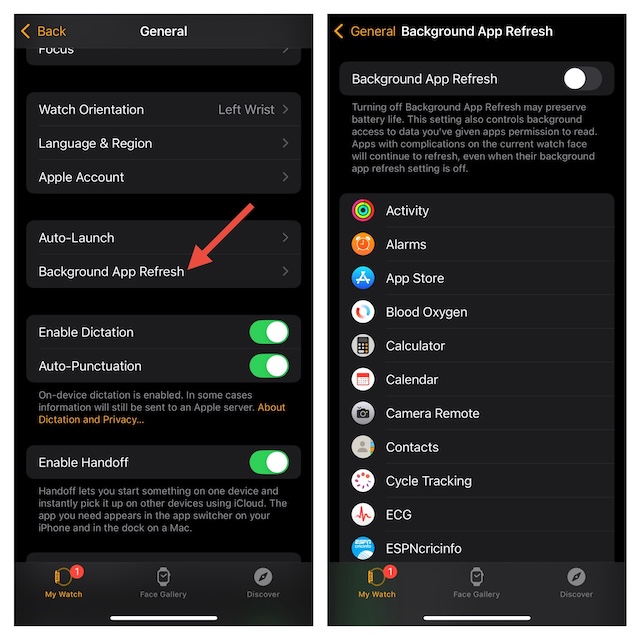
7. Отключите функцию «Всегда на дисплее»
Нельзя отрицать тот факт, что «Always On Display» или AOD — это элегантная функция, которая поддерживает работу экрана блокировки, позволяя вам следить за временем, но она имеет свою цену. Вы угадали!
- На Apple Watch запустите приложение «Настройки» -> «Дисплей и яркость» -> «Всегда ВКЛ» и отключите эту функцию.
8. ОТКЛЮЧИТЕ прямую трансляцию
«Live Activities» помогает вам отслеживать события в реальном времени прямо с экрана блокировки. Хотите ли вы отслеживать результаты матчей по крикету в реальном времени, поездки на Uber или доставку еды, это очень удобно. Но если ваши Live Activities будут продолжаться на экране блокировки, это не очень хорошо для батареи.
- Запустите приложение Watch на своем iPhone -> Основные -> Автозапуск -> Настройки прямых трансляций -> Выключите переключатель Разрешить прямые трансляции.
- Обратите внимание, что вы также можете отключить функцию Live Activities с помощью Apple Watch (приложение «Настройки» -> > «Автозапуск» -> «Настройки Live Activities»).
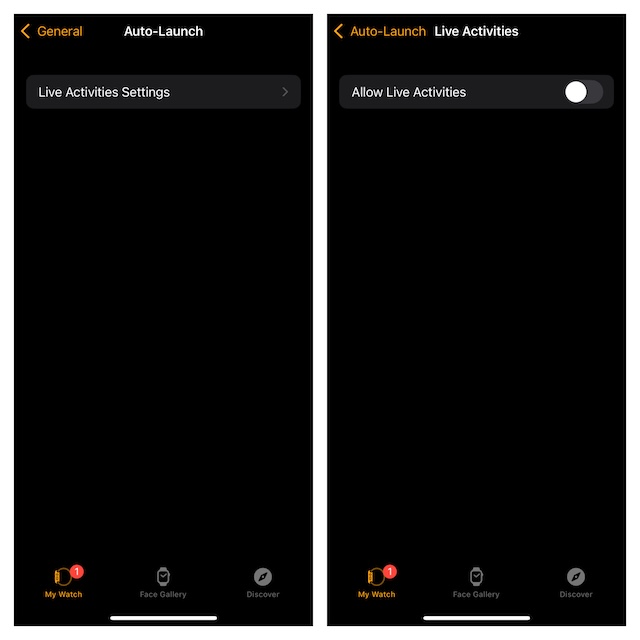
9. Отключите живые действия в Smart Stack
В watchOS 11 вы можете разрешить Live Activities появляться в Smart Stack. В то время, когда для вас важнее экономия заряда батареи, отключение Live Activities в Smart Stack будет мудрым шагом.
- На вашем iPhone запустите приложение Watch -> Smart Stack -> выключите переключатель «Разрешить прямые трансляции».
10. Отключить синхронизацию фотографий
С помощью автоматической синхронизации фотографий вы можете синхронизировать свои воспоминания и избранные фотографии с вашими Apple Watch. Кроме того, есть также способ синхронизировать определенные фотоальбомы с вашим носимым устройством. Тем не менее, это тот тип функции, который должен быть вашей целью, когда вы имеете дело с проблемой быстрого расхода заряда батареи.
- На подключенном iPhone запустите приложение Watch -> прокрутите вниз и выберите «Фотографии» -> выключите переключатель рядом с «Синхронизация фотографий».
11. ОТКЛЮЧИТЕ Автоматические обновления
Функция автоматического обновления позволяет вам легко обновлять все приложения и программное обеспечение. Тем не менее, вы не должны забывать отключать функцию автоматического обновления, когда улучшение срока службы батареи является вашим главным приоритетом.
- Чтобы сделать это, зайдите в приложение Watch на вашем iPhone -> Основные -> Выключите переключатель рядом с опцией Автоматическая установка приложений.
- После этого нажмите «Обновление ПО» -> «Автоматические обновления» и выключите переключатель.
12. Максимально эффективно используйте режим низкого энергопотребления
Режим низкого энергопотребления может играть важную роль не только в контроле функций, расходующих энергию, но и в продлении срока службы батареи на ваших Apple Watch. Когда вы хотите, чтобы ваши Apple Watch обеспечивали долгое и стабильное время работы батареи, обязательно включите его.
- Приложение «Настройки» на устройстве watchOS -> Аккумулятор -> включите режим низкого энергопотребления.
13. Автоматически включать режим низкого энергопотребления во время тренировки
watchOS позволяет автоматически активировать режим низкого энергопотребления во время тренировки, чтобы вы могли сократить ненужный расход заряда батареи.
- Чтобы сэкономить заряд батареи во время тренировки, откройте приложение «Настройки» на смарт-часах -> прокрутите экран вниз и выберите «Тренировка» -> включите режим энергосбережения.
14. Очистите свои Apple Watch
Время от времени стоит чистить Apple Watch, чтобы избыточные файлы не засоряли драгоценное хранилище и не замедляли работу часов. Не говоря уже о том, что захламленное хранилище также вызывает проблему перегрева.
- Перейдите в приложение «Настройки» на Apple Watch -> Основные -> Хранилище -> Проверьте использование хранилища на часах -> затем удалите все ненужные приложения на часах, чтобы освободить необходимое пространство.
15. Обновите программное обеспечение
С каждым обновлением программного обеспечения watchOS Apple выпускает пакет исправлений ошибок и улучшений производительности. Таким образом, обновление программного обеспечения, скорее всего, решит проблему разрядки батареи.
- Откройте приложение Watch на вашем iPhone -> Основные -> Обновление ПО -> загрузите и установите последнее обновление watchOS.
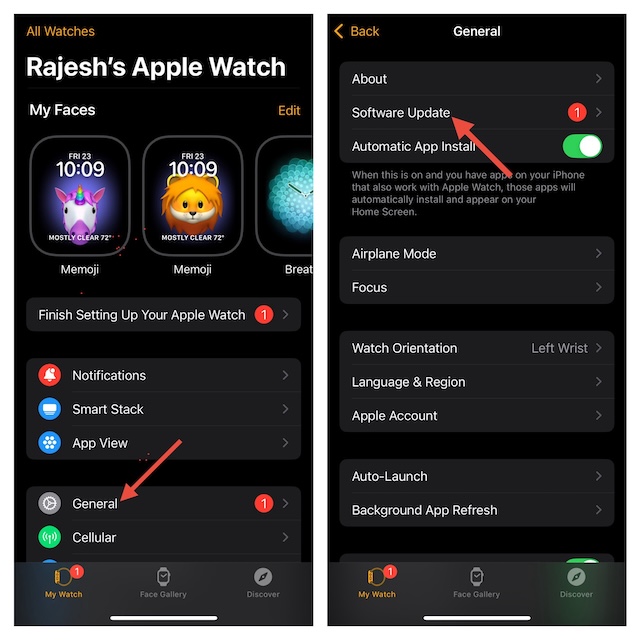
16. Сбросьте настройки Apple Watch
Пока не повезло? Сейчас самое время прибегнуть к ядерному решению и сбросить настройки Apple Watch, удалив все данные и заново соединив их с iPhone. Не беспокойтесь, функция автоматического резервного копирования сохранит ваши драгоценные данные Apple Watch в безопасности.
- На сопряженном iPhone перейдите в приложение Watch -> Основные -> Сброс -> Стереть контент и настройки Apple Watch.
- Теперь запустите приложение Watch и следуйте инструкциям, чтобы повторно подключить часы к iPhone.
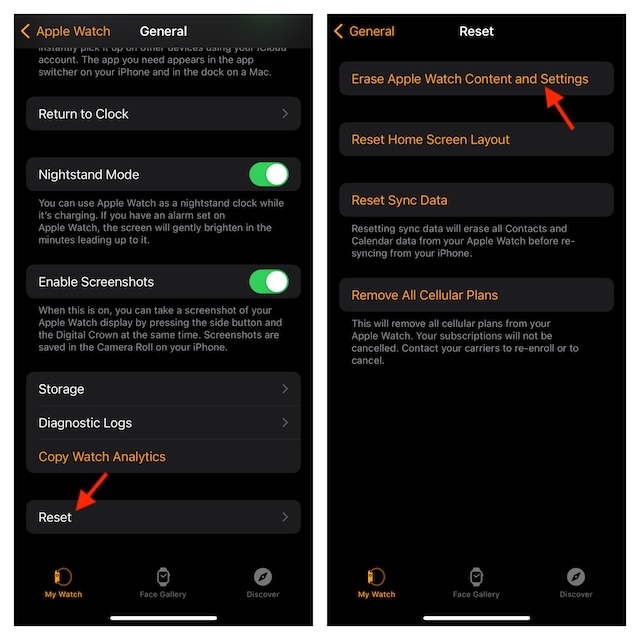
Подведение итогов
Вот и все! Надеюсь, теперь ваши Apple Watch могут работать дольше без подзарядки, и вам удалось оставить проблему разрядки батареи позади. Обязательно поделитесь своими отзывами и советами, которые помогли решить проблему разрядки батареи на вашем устройстве watchOS 11.
Читать далее: 11 лучших советов по использованию Meta AI на iPhone и Android





